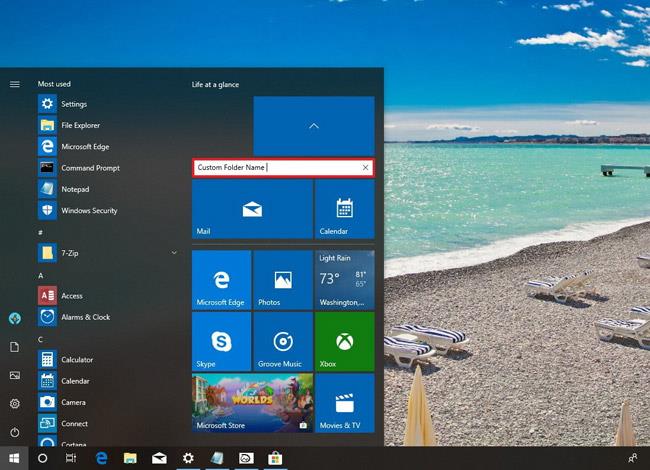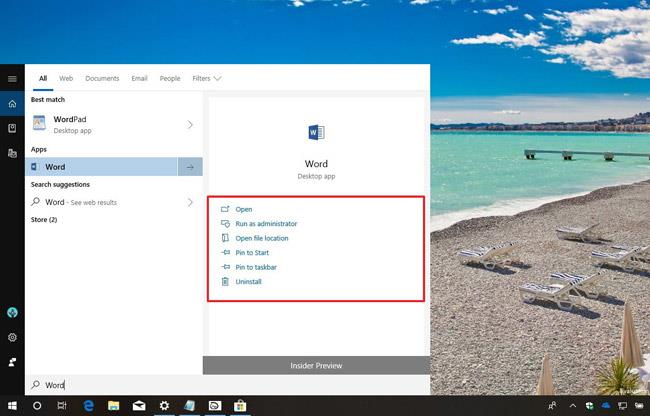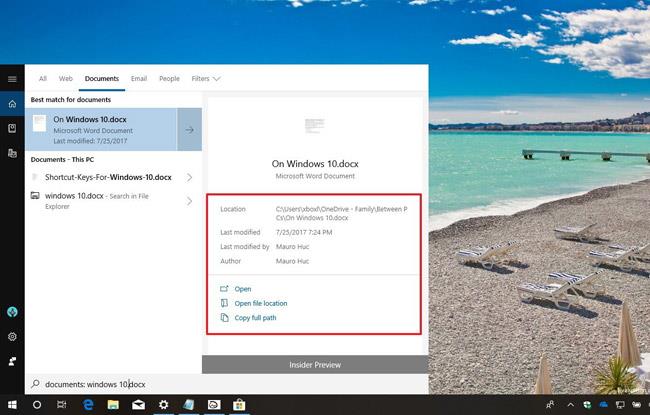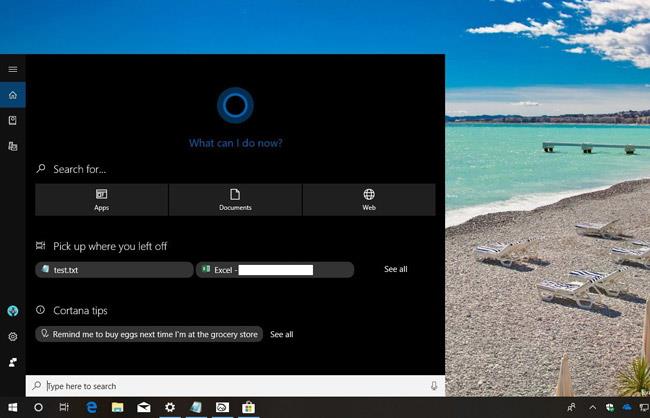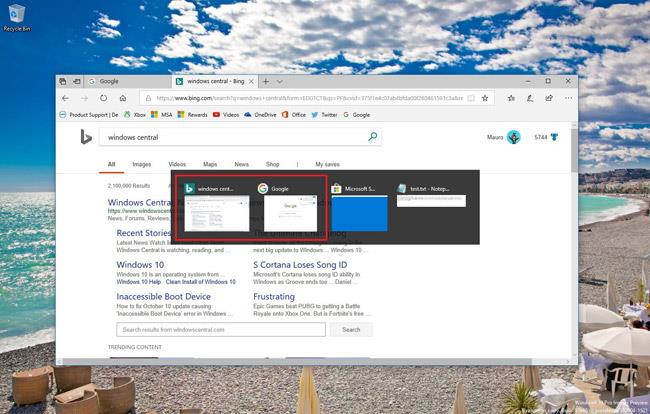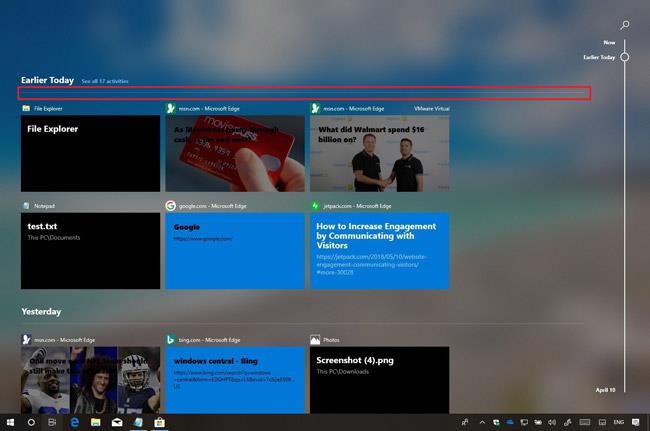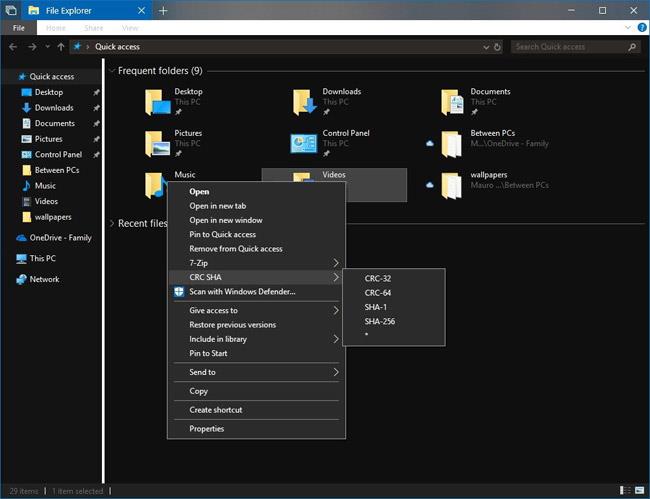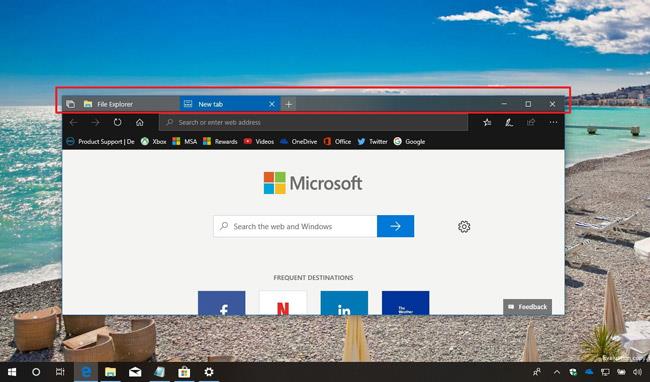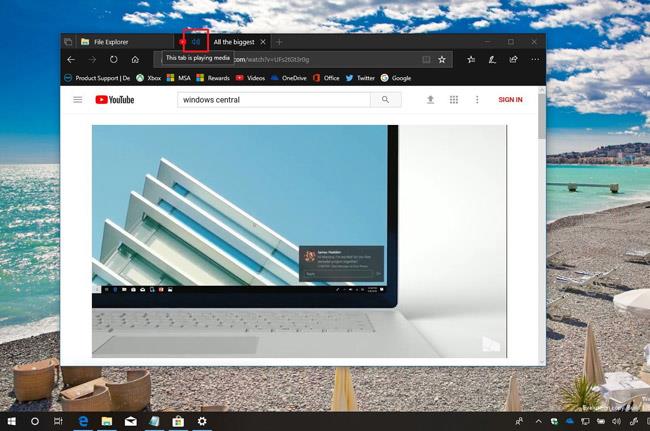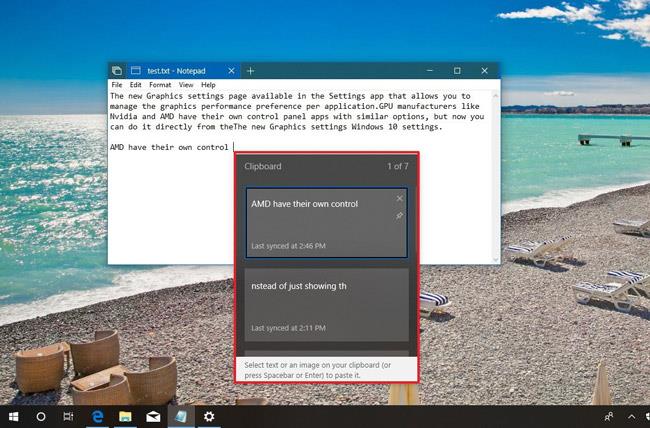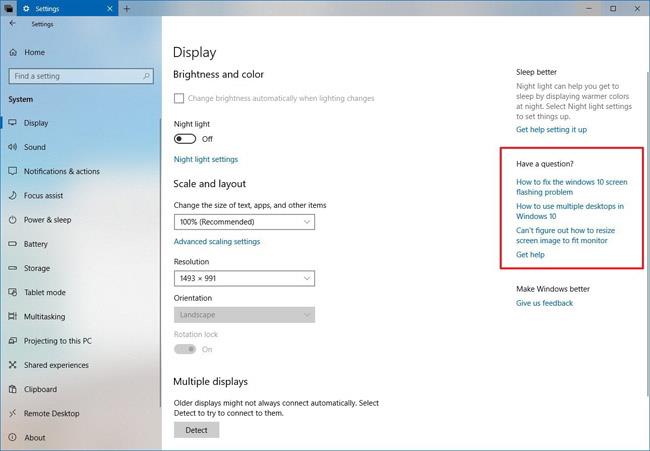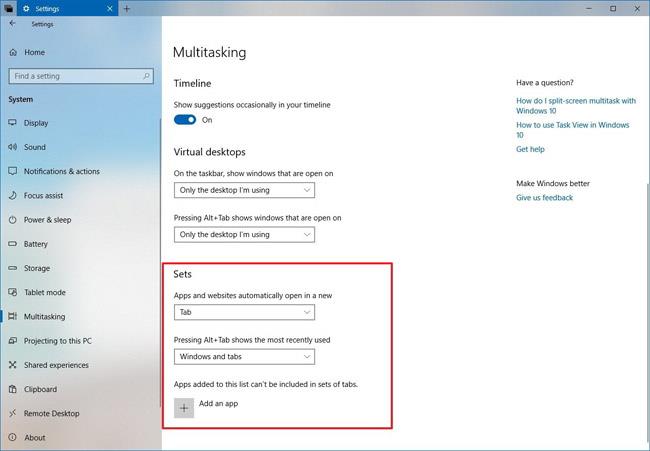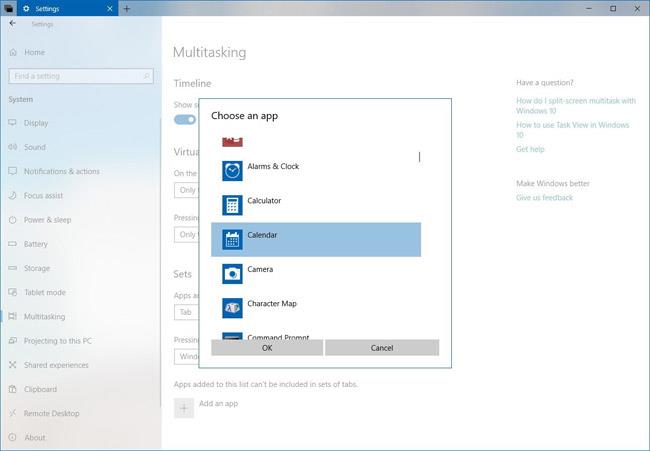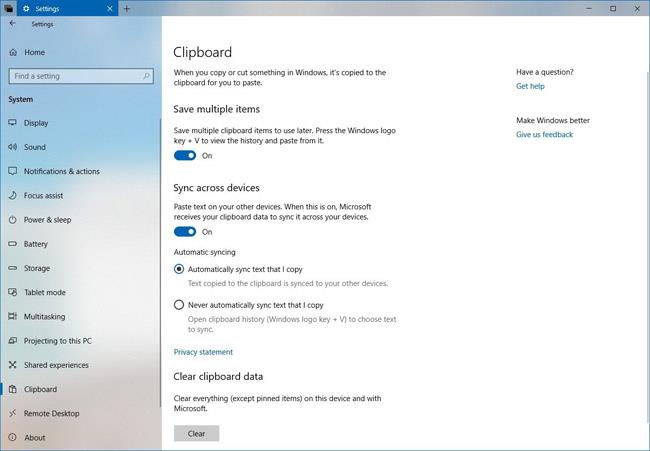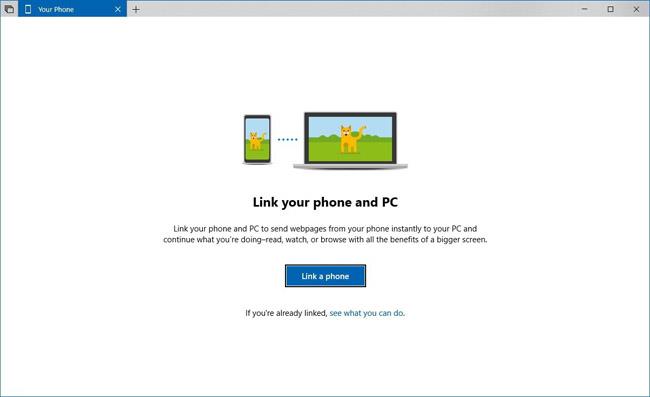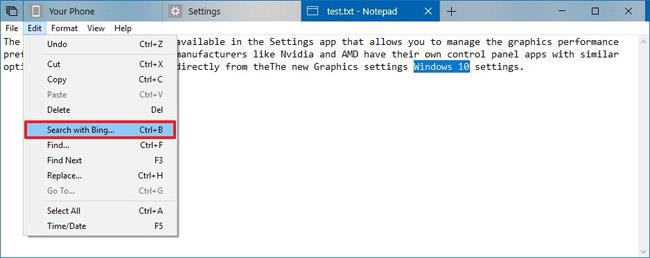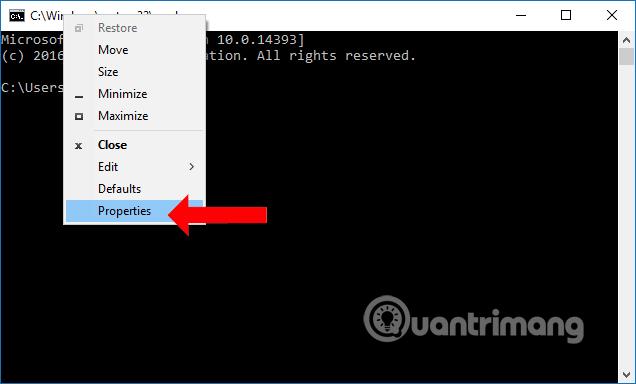Společnost Microsoft nedávno uvedla na trh Windows 10 Build 17666 pro počítače registrované ve Fast ringu a v pruhu Skip Ahead. Toto je jedenáctá ukázka, kterou společnost vydala v aktualizaci „Redstone 5“, která obsahuje vzrušující nové funkce a vylepšení, která by měla být uživatelům k dispozici koncem tohoto roku.
Tato aktualizace představuje prostředí Cloud Clipboard, nový náhled tmavého motivu pro Průzkumník souborů a první sestavení pro aplikaci Váš telefon. Windows 10 navíc obsahuje mnoho vylepšení sad, vyhledávání, poznámkového bloku a dalších.
V tomto článku se ponoříme do nových změn, které Microsoft provedl pro tuto novou aktualizaci Windows 10.
Nové funkce ve Windows 10 Redstone 5
Změny v nabídce Start systému Windows 10
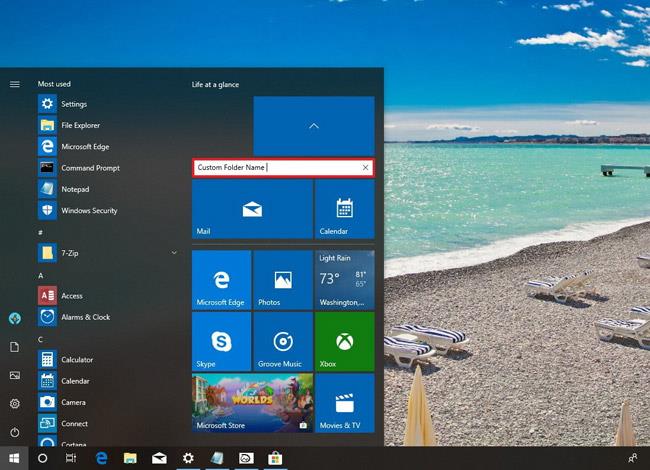
V této aktualizaci obsahuje nabídka Start některá malá vylepšení, která uživatelům umožňují přidávat vlastní názvy složek. (Jsou to složky vytvořené přetažením buněk k sobě.)
Vyhledávání a Cortana
Funkce náhledu vyhledávání je k dispozici od aktualizace Fall Creators Update , ale je omezena pouze na vyhledávání na webu. S Build 17666 přináší Windows 10 mnoho nových změn v podpoře náhledu aplikací a dokumentů.
Když provedete vyhledávání v systému Windows 10, uvidíte nové prostředí Vyhledávání s širším rozhraním, které vám umožní zobrazit více informací o dotazu, aplikaci nebo webovém dokumentu.
Pokud například hledáte aplikaci napravo, uvidíte řadu akcí, podobných možnostem dostupným v kontextové nabídce.
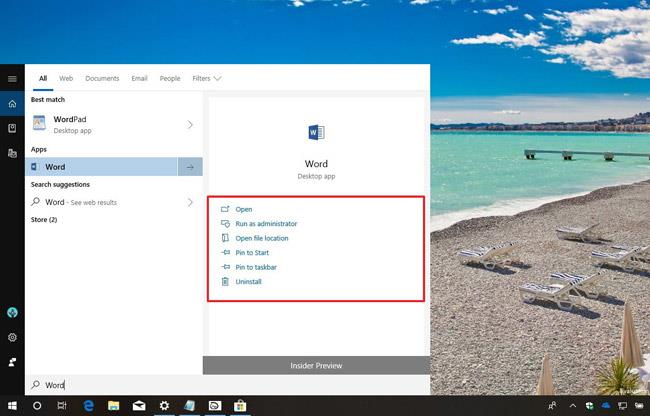
V závislosti na aplikaci můžete najít možnosti jako:
- OTEVŘENO
- Spustit jako administrátor
- Otevřít umístění souboru
- Připnout na Start
- Připnout na hlavní panel
- Odinstalovat.
Pokud hledáte dokument, najdete informace, jako je umístění souboru, autor a čas úpravy spolu s možnostmi kontextové nabídky, včetně:
- OTEVŘENO
- Otevřít umístění souboru
- Zkopírujte celou cestu.
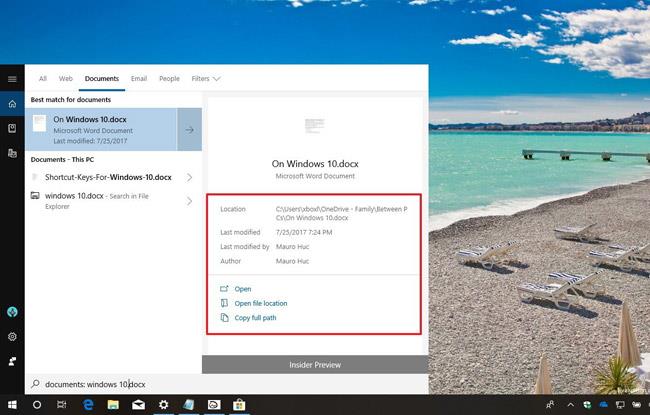
Podle Microsoftu rozšíření podpory náhledu pomůže uživatelům efektivněji spouštět nové úkoly, pracovat rychleji a snadno rozlišovat mezi soubory tím, že uvidí více informací.
Spolu s vylepšeními ve Vyhledávání má Cortana také prostornější rozhraní, které uživatelům umožňuje pohodlnější interakci s obsahem. Uživatelé mohou dokonce najít své nedávné aktivity na časové ose.
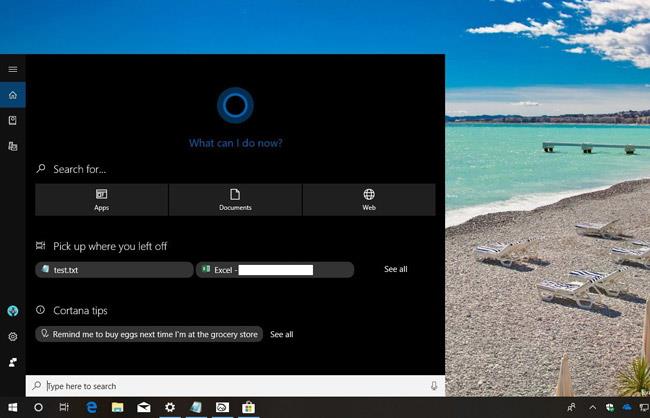
Zobrazení úkolu
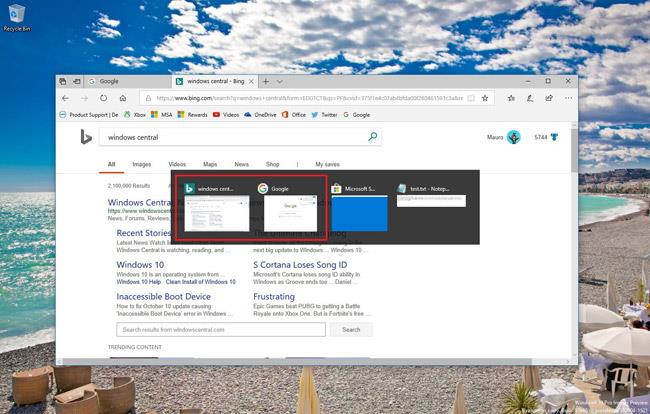
Použitím klávesové zkratky Alt+Tab k otevření Zobrazení úkolů se nyní zobrazí jednotlivá klepnutí z Microsoft Edge, namísto pouhého zobrazení seznamu aplikací.
Pokud se vám tato funkce nelíbí, je tu samozřejmě nová možnost v nastavení Multitasking, která pomůže vrátit se ke starému zážitku. V rámci časové osy uvidí uživatelé nad každou skupinou aktivit oddělovač.
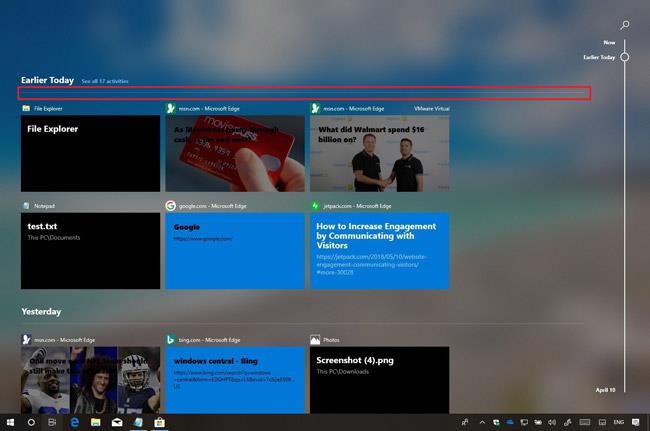
Průzkumník souborů
Průzkumník souborů má oficiálně tmavé téma. S Build 17666 je systém Windows 10 v procesu přepínání na tmavý motiv pro Průzkumníka souborů a toto je ve výchozím nastavení nainstalováno. Automaticky ztmavne, když v nastavení Barvy povolíte tmavý motiv systému.
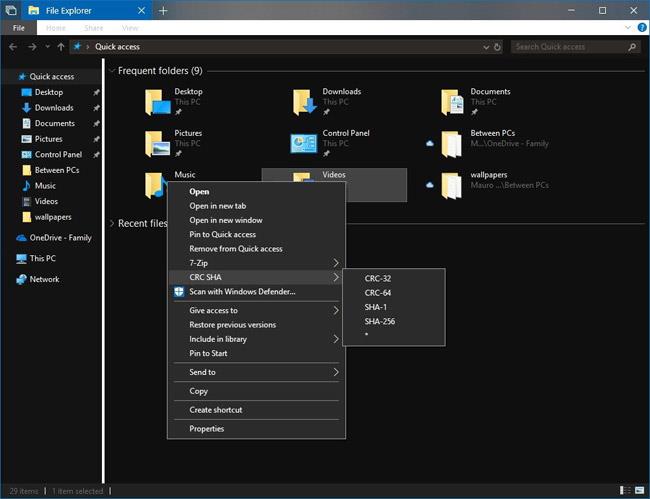
Při použití tmavého motivu navíc uvidíte, že kontextová nabídka po kliknutí pravým tlačítkem v Průzkumníku souborů má také tmavé pozadí.
Existují také některé nové klávesové zkratky Průzkumníka souborů, které můžete vyzkoušet:
- Ctrl + Windows + Tab: Přepnutí na další kartu.
- Ctrl + Windows + Shift + Tab : Přepnutí na předchozí kartu.
- Ctrl + Windows + T : Otevření nové karty.
- Ctrl + Windows + W : Zavře aktuální kartu.
- Alt + Tab : Přesun mezi otevřenými kartami.
- Ctrl + T : Otevření nové karty v Průzkumníku souborů.
- Ctrl + N : Otevře nové okno Průzkumníka souborů.
- Ctrl + W : Zavře okno nebo kartu.
Sady
Ve Windows 10 jsou sady novým prostředím, které umožňuje seskupovat aplikace, dokumenty a weby do karet. V této aktualizaci je přidána řada nových vylepšení, včetně akrylového materiálu, součásti Fluent Design, která zvyšuje průhlednost titulního pruhu, byl upraven okraj okna a nyní bude zbarven do šeda.
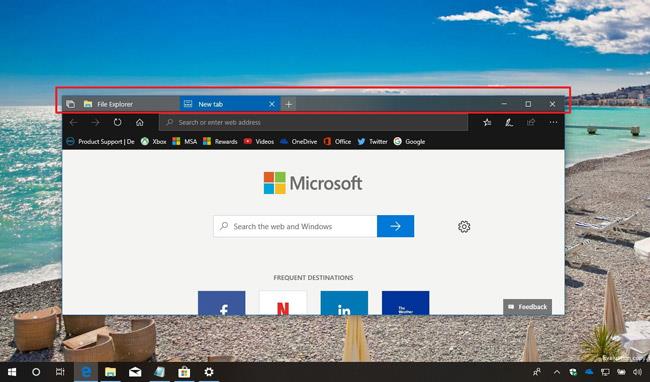
Podle společnosti Microsoft se sady karet nyní otevřou a poběží na pozadí bez použití systémových prostředků, dokud na ně nekliknete. To zlepšuje výkon obnovovacích karet.
Uživatelé se navíc mohou rozhodnout, zda se aplikace a webové stránky otevřou ve výchozím nastavení na nové kartě nebo v novém okně. Uživatelé nyní mohou ztlumit kartu Microsoft Edge při používání sad – kliknutím na tlačítko zvuku na kartě vytváření zvuku.
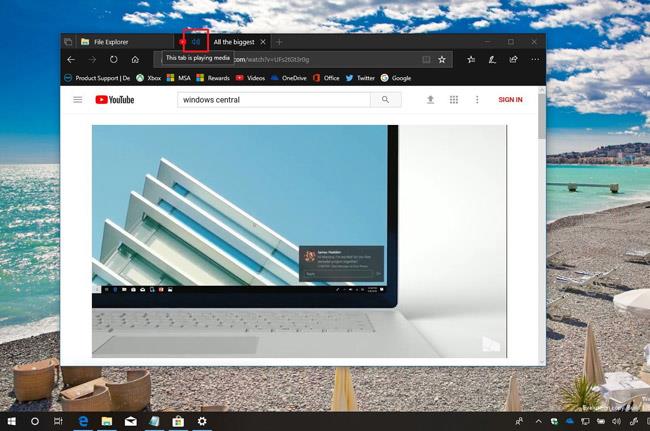
Nakonec Microsoft přidal některé změny, jako je odstranění možnosti používat Správce úloh se sadami.
Schránka
V tomto náhledu Redstone 5 Windows 10 také představuje nové prostředí schránky, které využívá cloud k synchronizaci a procházení historie schránky napříč zařízeními pomocí stejné technologie k synchronizaci časové osy a sad.
V Buildu 17666 bude toto prostředí ve výchozím nastavení zakázáno, ale můžete jej rychle aktivovat na nové stránce nastavení schránky.
Uživatelé budou i nadále používat Ctrl+C a Ctrl+V ke kopírování a vkládání obsahu, ale pokročilejší uživatelé mohou pro přístup k historii schránky používat také klávesovou zkratku Windows+V.
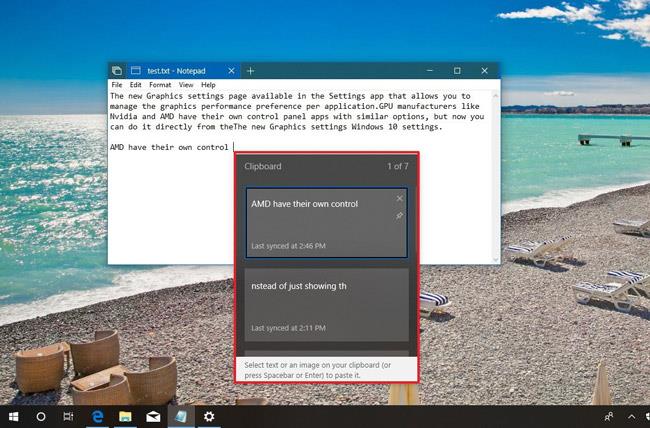
V novém prostředí uživatelé najdou seznam zkopírovaného obsahu. Uživatelé mohou vkládat jakýkoli obsah dostupný v historii a mohou dokonce připínat položky, které lze kdykoli znovu použít.
V současné době mohou uživatelé kopírovat a vkládat obsah na zařízeních s Windows 10, ale v budoucnu je velká šance, že by to mohlo platit pro iOS a Android.
Nastavení
Ve Windows 10 Build 17666 uživatelé také naleznou aktualizovanou verzi aplikace Nastavení s několika změnami.
Navíc na základě zpětné vazby od uživatelů se v této aktualizaci v části „Máte otázku“ napravo začnou zobrazovat oblíbené odkazy na otázky Bingu, které odpovídají na otázky týkající se Nastavení, protože odkaz otevře aplikaci Získat nápovědu jako dříve.
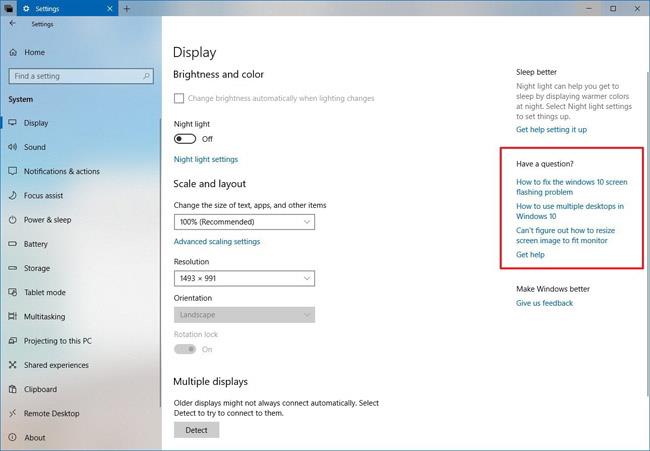
Sady
Na stránce Nastavení > Systém byla aktualizována stránka Multitasking včetně nových možností ovládání sad . V nově aktualizované sekci Sady je nyní k dispozici možnost deaktivace funkce.
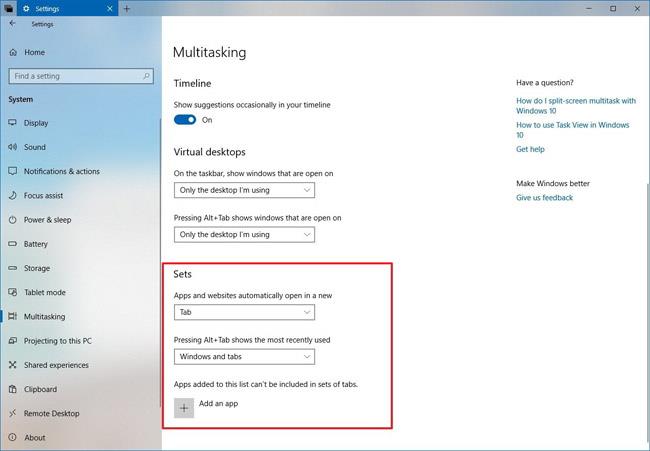
Nová sada možností zahrnuje rozevírací nabídku pro nastavení, kde se aplikace a webové stránky automaticky otevírají na nových kartách nebo oknech. Další možností konfigurace, pokud používáte Zobrazení úloh s klávesovou zkratkou Alt+Tab, je možnost přepínat mezi kartami nebo okny a kartami.
Stejně jako dříve mají uživatelé také možnost zakázat určité aplikace pomocí sad a výběr aplikací byl také aktualizován s novým vzhledem.
Schránka
Na stránce Nastavení > Systém je ve Windows 10 obnovena stránka Schránka a obsahuje všechna nastavení pro ovládání schránky podporovaná novou cloudovou aplikací.
Na této stránce je možnost zapnout nebo vypnout historii schránky ( klávesa Windows+V ) a možnost nechat Windows 10 synchronizovat historii do cloudu a zviditelnit ji napříč zařízeními.
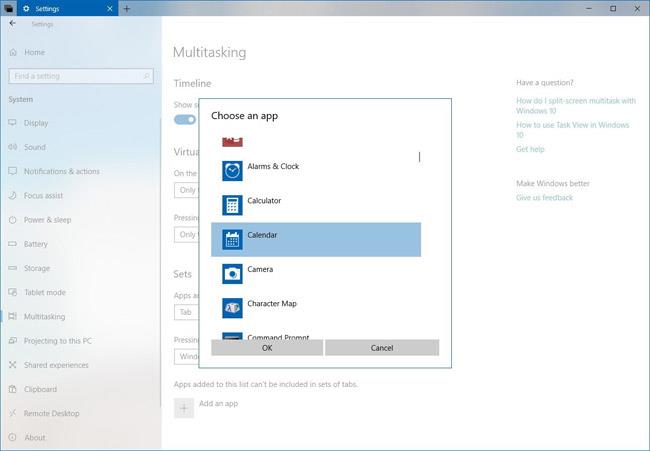
Pomocí možnosti synchronizace si uživatelé také všimnou dvou dalších nastavení, která vám umožní ovládat, jak se historie schránky synchronizuje s cloudem:
- Automatická synchronizace textu, který zkopíruji – Text zkopírovaný do schránky se automaticky synchronizuje mezi zařízeními.
- Nikdy automaticky nesynchronizovat text, který kopíruji – Pomocí této možnosti budete muset otevřít dočasnou schránku ( klávesa Windows + V ) a vybrat položky, které chcete synchronizovat.
V dolní části stránky najdete tlačítko Vymazat pro vymazání historie schránky uložené v zařízení a na serverech společnosti Microsoft. Položky Baterie však nebudou vymazány.
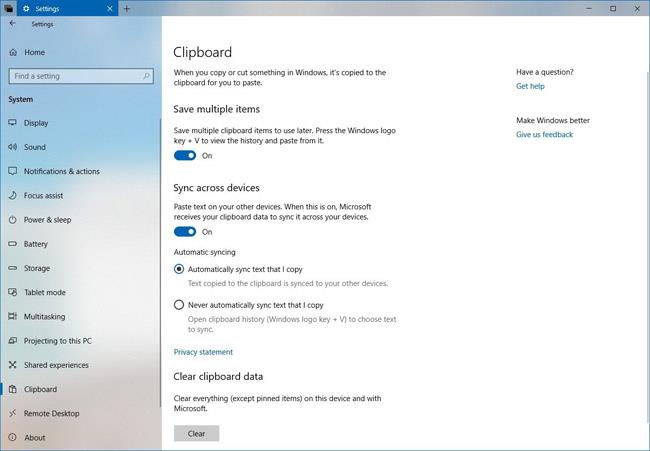
Oprávnění a historie
V Nastavení > Cortana a vyhledávání byla stránka Oprávnění a historie aktualizována tak, aby zobrazovala účet aktuálně připojený ke Cortaně. Kliknutím na e-mailovou adresu se otevře Cortana s možností odhlásit se nebo se přihlásit pomocí jiného účtu.

Tvůj telefon
Windows 10 také představuje novou vestavěnou aplikaci s názvem „Váš telefon“, moderní aplikaci, která vám umožní připojit telefon k počítači a okamžitě si prohlížet textové zprávy, fotografie a oznámení. Aplikace je navržena tak, aby uživatelům pomohla ušetřit čas strávený na telefonech při práci.
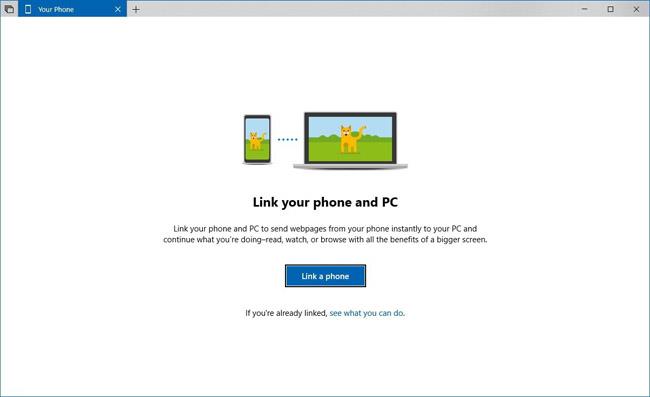
Pomocí nového prostředí můžete například číst zprávy a odpovídat na ně. Fotografie můžete také přetáhnout. A všechna svá oznámení můžete vidět pomocí ekvivalentní aplikace pro Windows 10 nebo webového prohlížeče – není potřeba žádný telefon. Teoreticky ano, ale v současné době vám aplikace umožní pouze propojit telefon a otevřít webové stránky, abyste mohli pokračovat v práci od okamžiku, kdy jste pozastavili.
poznámkový blok
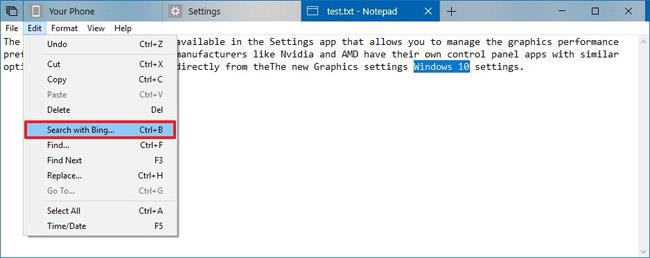
Na Windows 10 Build 17666 Microsoft dokonce aktualizoval Poznámkový blok. Po mnoha letech se tato jednoduchá aplikace na psaní poznámek dočkala také několika vylepšení, včetně možnosti přesně zobrazovat obsah textových souborů vytvořených v Unixu, Linuxu a macOS s novou podporou pro Unix/Linux. line ending (LF) a Macintosh. konce řádků (CR).
Pokud navíc potřebujete vyhledat slovo v textovém souboru, můžete použít Hledat pomocí Bingoption v nabídce Úpravy.
Náčrt obrazovky
Screen Sketch, zážitek ze snímku obrazovky nemá mnoho vylepšení, ale můžete změnit barvu motivu (světlou nebo tmavou) prostřednictvím konfigurace v části Barvy.
Build 17666 nemá všechny funkce a změny, které Microsoft plánuje zavést v aktualizaci Redstone 5, ale je to také nejlepší náhled, jaký jsme zatím viděli.
Pokud plánujete otestovat tento náhled Windows 10, měli byste to udělat pouze na náhradním počítači nebo virtuálním počítači. Neinstalujte na hlavní počítač, protože by to mohlo způsobit chyby, selhání a ztrátu dat. Nebo byste alespoň měli před instalací vytvořit úplnou zálohu pro případ, že potřebujete obnovit předchozí nastavení a soubory.
Název verze Windows 10 Redstone 5
Redstone 5 je pouze kódové označení pro příští aktualizaci Windows 10, takže doufejme, že Microsoft dá této verzi Windows 10 název, který si uživatelé snadno zapamatují. Hlavní aktualizace Redstone byly dříve známé jako 'Anniversary Update', 'Creators Update' a 'Fall Creators Update'. Poměrně málo lidí je těmito jmény překvapeno.
Dříve mnoho lidí předpovídalo, že Redstone 4 se bude jmenovat „Spring Creators Update“, nicméně se tomu říká „April 2018 Update“. Mnoho lidí si tedy myslelo, že Redstone 5 se bude jmenovat „October 2018 Update“ nebo nějak podobně.
Datum vydání Windows 10 Redstone 5

Kdy tedy vyjde Windows 10 Redstone 5? Zatím neexistuje přesné datum, ale očekává se, že to bude koncem roku 2018, pravděpodobně kolem září nebo října.
To bude následovat předchozí model vydávání aktualizací Redstone pro Windows 10. Poslední aktualizace byla v dubnu 2018, takže možnost vydání další aktualizace na konci roku je velmi vysoká.
Microsoft uvolnil první zkušební verzi Redstone 5 pro některé uživatele zapsané do programu Windows Insider . Microsoft však měl problémy s aktualizací z dubna 2018 , takže datum vydání další verze bude pravděpodobně posunuto.
Video o změnách ve Windows 10 Redstone 5
Stránka Windows Central vytvořila podrobné video o změnách v nadcházející velké aktualizaci Windows 10, zapněte si prosím anglické titulky a sledujte.
Co si myslíte o pokroku Redstone 5 s Buildem 17666? Dejte nám vědět v sekci komentářů níže!
Vidět víc: